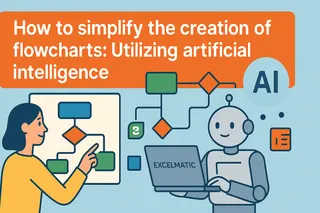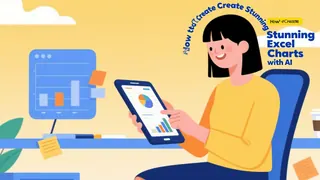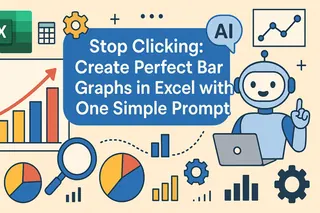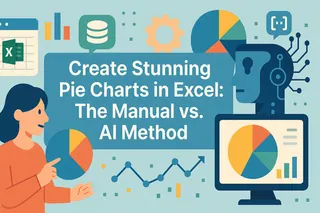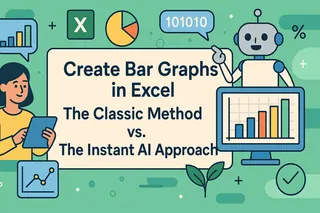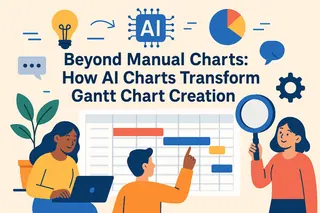あらゆるEコマースストアには勝者がいる──そして他のすべての商品がある。
あなたの店舗にもおそらく、チャートを独占するトップセリング商品がいくつかあるでしょう。しかし、以下の点を正確に把握していますか?
- それらが収益のどれだけを占めているか?
- 売上がどの程度集中しているか?
- 少数のSKUに依存しすぎていないか?
Excelmaticなら、1つのチャートでそれがわかります:商品別売上のクリアで視覚的な内訳です。
サンプルデータセット
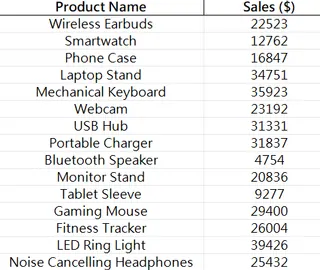
従来の方法 = SUMIF地獄
Excelで商品別売上を分析するには通常、次の作業が必要です:
- 商品名/SKUでデータをグループ化
- 売上値をすべてSUM
- 降順に並べ替え、トップ5を選ぶ
- 円グラフまたは棒グラフを挿入
- ラベルや色をフォーマット、「その他」グループを追加
これらすべてをやってようやく答えられる質問:
たった3商品に依存しすぎていないか?
うんざりしますね。
Excelmaticなら、ただ尋ねるだけ:
商品別売上シェアの円グラフを表示
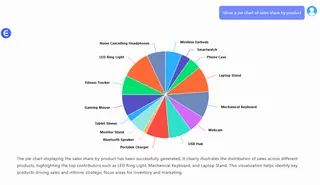
トップ5ベストセラー商品の棒グラフを表示
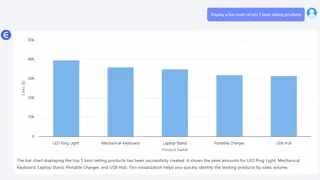
総収益に最も貢献した商品は?

商品別総売上を表で表示(降順)
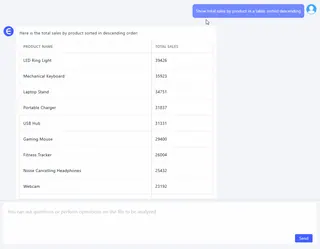
Excelmaticなら数秒で:
- 商品別カラー内訳
- 各商品の貢献度(%)
- 詳細確認用のオプショナルテーブル
- 小規模貢献商品を「その他」にグループ化可能
ユースケース
- プロモーションやバンドル向けに高パフォーマンスSKUを特定
- 商品ポートフォリオのリスク評価(少数依存の過剰度)
- サプライヤーやマーケティングチームとクリーンなインサイトを共有
- 低パフォーマンス商品の機会を発見
手作業 vs Excelmatic AI
| タスク | 従来のExcel | Excelmatic AI |
|---|---|---|
| 商品別にグループ化&集計 | 手動関数 | 即時 |
| 売上でソート | 手動ソート | 自動組み込み |
| トップN+その他選択 | カスタムロジック必要 | スマートデフォルト |
| ビジュアルチャート作成 | 挿入+調整 | 自動生成 |
| 結果までの時間 | 30–40分 | 1分未満 |
プロのヒント
- ビジュアルはトップ5またはトップ10商品に限定
- 商品名横に**総計%**ラベルを追加
- フォローアップ分析で収益性レイヤーを追加検討
- 新発売SKUとロングセラーを色分けで強調
最後に
売上集中は強力だが危険でもある。
Excelmaticなら、1つのチャートで商品パフォーマンスの全体像を把握できます。 そして決断を:集中強化か、多様化か。
Excel AIチャートに興味がある方は、以下の記事もおすすめです:
Excel AIマルチライングラフでブランド別売上トレンド比較